Do programu Outlook możesz dodawać różne konta e-mail. Outlook automatycznie synchronizuje dane i wyświetla wszystkie e-maile, które otrzymujesz w skrzynce odbiorczej. Czasami w programie Outlook występują problemy z synchronizacją i użytkownicy przestają otrzymywać wiadomości e-mail w programie Outlook. Problemy z synchronizacją mogą wystąpić w przypadku jednego lub większej liczby kont e-mail dodanych do programu Outlook. Podobny typ problemu z synchronizacją jest zgłaszany przez niektórych użytkowników, którzy napotkali komunikat „Outlook nie może zsynchronizować subskrybowanych folderów, błąd 0x800CCC0E”. W tym artykule wymieniono niektóre rozwiązania, które pomogą rozwiązać ten problem.
Pełny komunikat o błędzie wyświetlany w programie Outlook to:
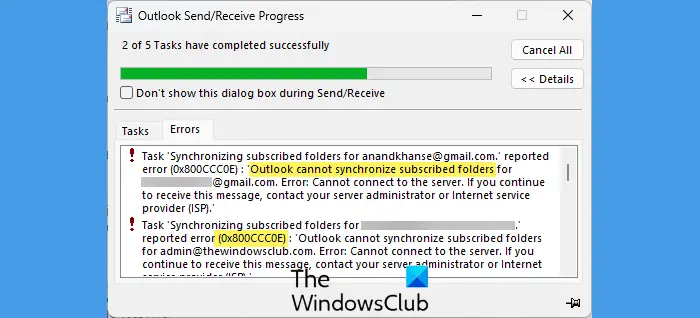
Zadanie „Synchronizowanie folderów subskrybowanych dla a[email protected]” zgłosił błąd (0x800CCC0E): „Outlook nie może zsynchronizować subskrybowanych folderów dla [email protected] Błąd: Nie można połączyć się z serwerem. Jeśli nadal otrzymujesz ten komunikat, skontaktuj się z administratorem serwera lub dostawcą usług internetowych (ISP).’
Napraw błąd 0x800CCC0E, Outlook nie może zsynchronizować subskrybowanych folderów
Jeśli zobacz „Outlook nie może zsynchronizować subskrybowanych folderów, błąd 0x800CCC0E”, z powodu którego nie możesz odbierać nowych wiadomości e-mail w Outlooku, pomogą Ci następujące rozwiązania.
Sprawdź połączenie internetoweUsuń i ponownie dodaj swoje kontoTymczasowo wyłącz program antywirusowyRozwiązywanie problemów podczas czystego rozruchu stanNapraw pliki danych programu OutlookZmień ustawienie grup wysyłania/odbioruAnuluj subskrypcję i ponownie zasubskrybuj swoje folderyUsuń lub zmień nazwę pliku Windows.edbNapraw pakiet Office
Zobaczmy szczegółowo wszystkie te poprawki.
1] Sprawdź połączenie internetowe
Pierwszą rzeczą, którą powinieneś zrobić, to sprawdzić połączenie internetowe. Problemy z synchronizacją mogą również wystąpić z powodu niestabilnego połączenia internetowego. Jeśli Twoje połączenie internetowe działa dobrze, śmiało skorzystaj z innych rozwiązań przedstawionych tutaj.
2] Usuń i ponownie dodaj swoje konto
Możliwe jest również, że konto e-mail, którego używasz z którym występuje problem, mógł być uszkodzony. W tego typu przypadkach pomaga usunięcie i dodanie konta e-mail.
Jak usunąć konto z programu Outlook są podane poniżej:
Otwórz program Outlook. Przejdź do „Plik > informacje > Ustawienia konta”. Kliknij ponownie Ustawienia konta. Okno ustawień konta pojawić się. Na karcie E-mail wybierz problematyczne konto i kliknij Usuń. Uruchom ponownie Outlooka.
Teraz ponownie dodaj swoje konto. Niektórzy użytkownicy zgłaszali, że wiele kont Gmail w Outlooku stworzyło konflikt, w wyniku którego wystąpiły problemy z synchronizacją. Aby rozwiązać ten problem, usunęli wszystkie konta, a następnie ponownie uruchomili Outlooka. Następnie najpierw dodali problematyczne konto Gmail, a następnie dodali inne konta Gmail.
3] Tymczasowo wyłącz program antywirusowy
Oprogramowanie antywirusowe oferuje różne rodzaje ochrony systemów użytkowników. Jedną z tych funkcji jest Ochrona poczty e-mail. W większości programów antywirusowych ta funkcja jest domyślnie włączona. Gdy Ochrona poczty e-mail jest włączona, program antywirusowy skanuje wiadomości e-mail w poszukiwaniu zagrożeń, które mogą zagrozić systemowi użytkownika. Czasami ta funkcja ochrony poczty e-mail powoduje problemy z programem Outlook i innymi klientami poczty e-mail.
Wyłącz program antywirusowy, a następnie sprawdź, czy to rozwiąże problem. Ten krok pomoże Ci dowiedzieć się, czy problem występuje z powodu Twojego programu antywirusowego, czy nie. Jeśli ten krok rozwiąże problem, skonfiguruj ustawienia Ochrony poczty e-mail w programie antywirusowym. Możesz wyłączyć Ochronę poczty e-mail, aby rozwiązać ten problem.
Po wyłączeniu tej funkcji należy zachować większą ostrożność podczas pobierania załączników lub klikania łącza w wiadomości e-mail. Dzieje się tak, ponieważ e-maile są jednym z nośników oszustw typu phishing.
4] Rozwiązywanie problemów w stanie czystego rozruchu
Aplikacja działająca w tle lub usługa innej firmy może powodować konflikt z Outlookiem, przez co występują problemy z synchronizacją. Możesz sprawdzić, czy tak jest w Twoim przypadku, rozwiązując problemy w stanie czystego rozruchu.
Gdy jesteś w stanie czystego rozruchu, otwórz program Outlook i sprawdź, czy program Outlook może synchronizować wiadomości e-mail, czy nie. Jeśli problem zniknie w stanie czystego rozruchu, następnym krokiem powinno być zidentyfikowanie problematycznej aplikacji działającej w tle i usługi innej firmy.
Aby zidentyfikować aplikację powodującą konflikt, otwórz Menedżera zadań, a następnie włącz niektóre z aplikacje startowe. Następnie uruchom ponownie komputer i sprawdź, czy problem nadal występuje. Jeśli nie, włącz inne aplikacje startowe i ponownie uruchom komputer. Sprawdź, czy problem nadal występuje. Jeśli problem nie ustąpi po włączeniu aplikacji startowych, winowajcą jest dowolna z nich. Teraz zacznij wyłączać aplikacje startowe jeden po drugim i uruchom ponownie komputer po wyłączeniu każdej aplikacji. Sprawdź stan problemu. Gdy zidentyfikujesz winowajcę, odinstaluj go.
Podobnie możesz zidentyfikować problematyczną usługę innej firmy za pomocą MSConfig.
5] Napraw pliki danych programu Outlook
Jedną z możliwych przyczyn tego problemu są uszkodzone pliki danych programu Outlook. Napraw uszkodzone pliki danych programu Outlook i sprawdź, czy to pomoże.
6] Zmień ustawienie grup wysyłania/odbierania
Jeśli problem nadal występuje, zmiana ustawień wysyłania/odbierania może pomóc. Ten krok rozwiązał problem dla niektórych użytkowników. W związku z tym powinno działać również dla Ciebie. Wykonaj czynności podane poniżej:
Otwórz program Outlook. Przejdź do „Plik> opcje”.Wybierz Zaawansowane po lewej stronie. Kliknij przycisk Wyślij/Odbierz w sekcji Wyślij i odbierz. Grupy Wyślij/Odbierz pojawi się okno. Kliknij Edytuj. Na następnym ekranie wybierz problematyczne konto z lewej strony. Usuń zaznaczenie pola wyboru „Pobierz liczbę nieprzeczytanych folderów dla subskrybowanych folderów” po prawej stronie. Teraz wybierz przycisk radiowy „Użyj niestandardowego zachowania zdefiniowanego poniżej”. Wybierz INBOX i pozostaw niezaznaczone wszystkie inne foldery. Kliknij OK.
To powinno rozwiązać problem. Jeśli nie, uruchom ponownie Outlooka.
7] Anuluj subskrypcję i ponownie zasubskrybuj swoje foldery
Jeśli problem nadal występuje, anuluj subskrypcję i ponownie zasubskrybuj swoje foldery. Jak to zrobić, opisano poniżej:
Otwórz program Outlook. Kliknij prawym przyciskiem myszy skrzynkę odbiorczą i wybierz Foldery IMAP. Wybierz kartę Subskrybowane, a następnie kliknij przycisk Zapytanie. Wybierz wszystkie foldery z listy i kliknij Anuluj subskrypcję >.Kliknij OK w monicie potwierdzenia.Teraz przejdź do karty Wszystkie i wybierz jeden po drugim foldery, które nie są subskrybowane, a następnie kliknij Subskrybuj button.Kliknij OK.
Teraz sprawdź, czy problem został rozwiązany.
8] Usuń lub zmień nazwę pliku Windows.edb
Windows.edb to plik bazy danych należący do usługi wyszukiwania systemu Windows, która zapewnia indeksowanie zawartości, wyniki wyszukiwania plików, wiadomości e-mail i innej zawartości itp. Usunięcie tego pliku lub zmiana jego nazwy spowoduje ponowne uruchomienie indeksowania usługi Windows Search. Dlatego ten krok może rozwiązać problem. Sugerujemy przeniesienie tego pliku do innej lokalizacji zamiast go usuwać, ale jeśli chcesz, możesz go usunąć. Jednak usunięcie tego pliku nie spowoduje żadnych problemów w systemie.
Plik Windows.edb znajdziesz w następującej lokalizacji w systemie:
C:\ProgramData\Microsoft\Search\ Data\Applications\Windows
Teraz zlokalizuj i usuń plik Windows.edb. W systemie Windows 11 możesz również zobaczyć plik Windows.db zamiast pliku Windows.edb.
9] Napraw pakiet Office
Możesz także uruchomić naprawę online, aby naprawić uszkodzone pliki pakietu Office.
Powiązane: program Outlook nie może pobrać folderu Skrzynka odbiorcza z serwera poczty e-mail IMAP, błąd 0x800CCC0E
Co to jest 0x800CCC0E Program Outlook nie może zsynchronizować subskrybowanych folderów?
Kod błędu 0x800CCC0E w programie Outlook występuje, gdy program Outlook nie może zsynchronizować wiadomości e-mail. Może wystąpić na dowolnym koncie dodanym do klienta Outlook. Czasami funkcja ochrony poczty e-mail w programach antywirusowych powoduje tego typu problemy.
Jak naprawić błąd 0x800CCC0F w Outlooku?
Kod błędu 0x800CCC0F w Outlooku pojawia się podczas wysyłania lub odbierania wiadomości e-mail. Twój program antywirusowy lub zapora ogniowa mogą być odpowiedzialne za ten błąd. Dlatego wyłącz go tymczasowo. Uszkodzone pliki danych programu Outlook mogą również powodować ten błąd. Naprawienie ich może to naprawić.
Przeczytaj dalej: Błąd programu Outlook 0x8004011D, serwer jest niedostępny.